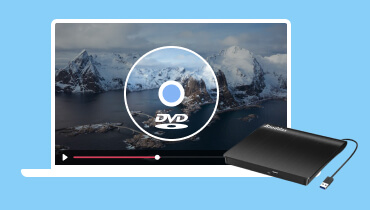Kako reproducirati DVD na PS2: Detaljni koraci i savjeti za nesmetanu reprodukciju
PlayStation 2 izašao je 2000. godine i svi su bili uzbuđeni zbog novih igara koje je ugostio. Ali jeste li znali da igraća konzola osim svoje glavne funkcije također nudi način reprodukcije DVD-a? Tako je! Evo, razgovarajmo o tome kako reproducirati DVD na PS2 bez problema. Također, evo nekoliko savjeta koje treba slijediti kako biste maksimalno iskoristili iskustvo igranja s igraćom konzolom.
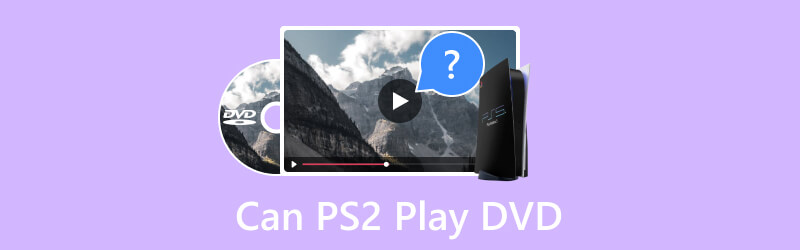
SADRŽAJ STRANICE
Dio 1. Kako reproducirati DVD na PS2
Najbolji dio posjedovanja igraće konzole je gledanje filmova bez posebne opreme. Naravno, za PS2, postoje neki koraci koje trebate slijediti kako biste postigli glatku reprodukciju videa iz vaše regije. Ako ste spremni, slijedite demonstraciju u nastavku:
Korak 1. Prvo spojite PS2 na TV. Kada kupite igraću konzolu, ona bi trebala imati stereo A/V ili RCA kabele za povezivanje uređaja. Uskladite utikače iste boje kao i ulazi na stražnjoj strani TV-a.

Korak 2. Na daljinskom upravljaču televizora pritisnite tipku Video ili Ulaz za spajanje na ispravan ulaz. Ulaz će uglavnom biti označen kada je PS2 spojen na televizor. Koristite ga za brzo prebacivanje.
3. korak Zatim otvorite optički pogon i postavite disk. Ovisno o modelima PS2, možda ćete morati pritisnuti gumb za izbacivanje i gurnuti pločicu da biste umetnuli disk u igraću konzolu. Kada završite, pritisnite tipku Reset za učitavanje DVD-a. Videozapis će se automatski reproducirati nakon nekoliko trenutaka.
4. korak Ako se pojavi prozor roditeljske kontrole, morat ćete ga deaktivirati da biste gledali film. Da biste to učinili, priključite PS2 kontroler i pritisnite gumb Odaberi. Izbornik bi se trebao promijeniti iz Enter "Password" u "Delete Password."
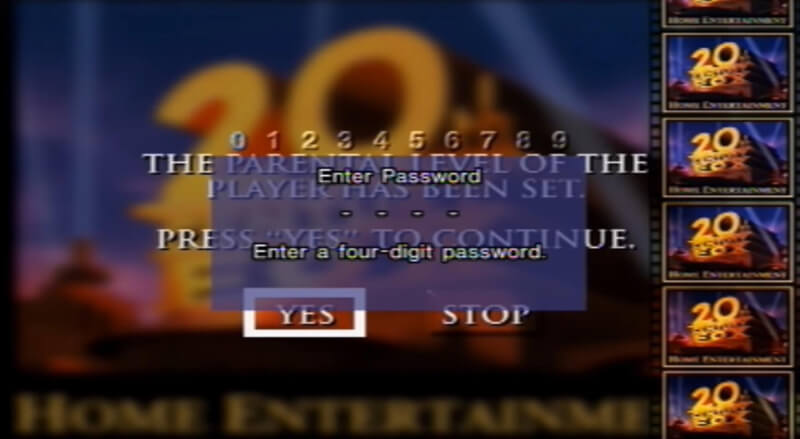
Korak 5. Unesite kod 7444 za brisanje trenutne lozinke za roditeljsku kontrolu. Zatim stvorite novu na izborniku Registracija lozinke. Potvrdite promjene, zatim kliknite gumb Reproduciraj za reprodukciju DVD filma.
Dio 2. Savjeti za korištenje PS2 prilikom reprodukcije DVD-a
Lako je PS2 pretvoriti u alternativu DVD playeru, a postoji samo nekoliko stvari da se to ostvari. Ali kako biste izbjegli ometanje, isprobajte neke od ovih korisnih savjeta:
- Kada se video ne reproducira, provjerite DVD format da vidite podržava li ga igraća konzola. Ako jest, problem bi mogao biti greška u proizvodnji, stoga je najbolje kontaktirati službu za korisnike za pomoć.
- Ako PS2 ne može reproducirati DVD-ove izvorne kvalitete, isključite ih iz videorekordera. Preporuča se da se konzola spoji izravno na televizor.
- PS2 DVD player opremljen je naprednim značajkama za automatsku optimizaciju audio i video zapisa. Postavke možete prilagoditi pristupom izborniku Postavke.
Dio 3. Alternativni način reprodukcije DVD-a
Može li PS2 reproducirati sve vrste DVD-a? Nažalost, igraća konzola možda ne podržava moderne DVD-ove, ali postoji univerzalni DVD player koji možete isprobati. Vidmore Player je desktop program koji je dostupan na Windows i Mac. Ima savršeno sučelje za brzu navigaciju, posebno za odabir naslova, popisa za reprodukciju i poglavlja. Ali njegov najbolji dio je širok raspon podržanih formata, uključujući moderne DVD i Blu-ray vrste i većinu digitalnih video formata. Opremljen je bitnim funkcijama za podešavanje audio i video efekata, osmišljenih samo za poboljšanje iskustva gledanja. Štoviše, ovaj DVD player jamči glatku reprodukciju s punom podrškom za 1080p i 4K streaming bez zastoja.
- Izvrstan PS2 DVD alternativni softverski player s visokokvalitetnim vizualnim prikazima.
- Može reproducirati DVD, mape i ISO datoteke.
- Opremljen je naprednom audio tehnologijom za profesionalne audio efekte.
- Osigurajte dodatne funkcije kao što su Snapshot, slikovni efekti itd.
Korak 1. Preuzmite Vidmore Player na svoje računalo i otvorite datoteku kako biste dovršili instalaciju. Kada završite, pokrenite DVD player i umetnite disk u optički pogon. Pritisnite gumb Otvori disk i odaberite naslov koji želite streamati.
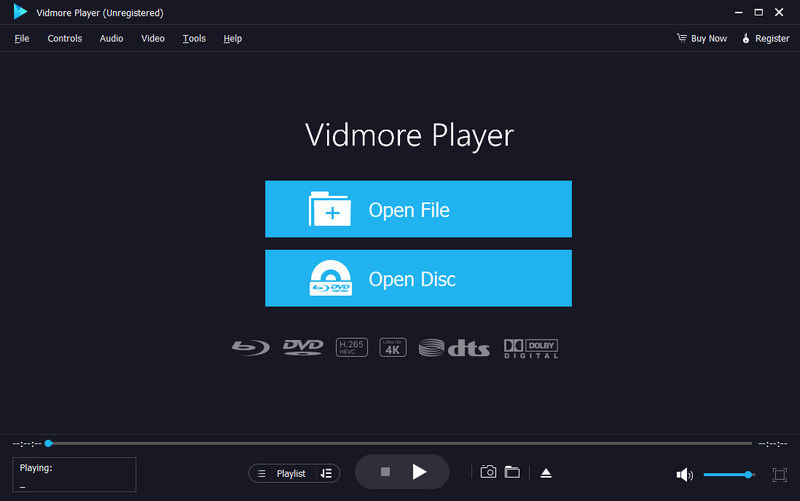
Korak 2. Nakon nekoliko trenutaka, video će se početi reproducirati. Upotrijebite funkciju Popis za reprodukciju da poredate filmove koje želite gledati. Iz gornjeg izbornika možete promijeniti različite postavke na karticama Kontrole, Audio, Video i Alati.
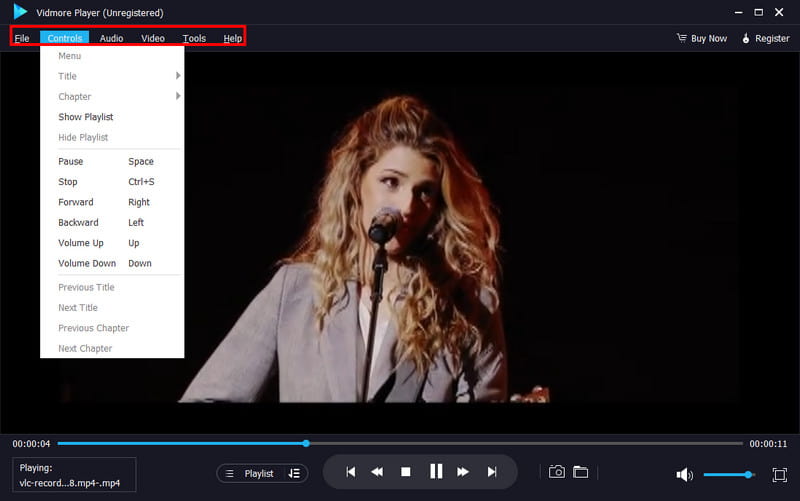
3. korak Ako nemate fizičku kopiju DVD-a, kliknite gumb Otvori datoteku za uvoz digitalne datoteke. Potražite video u svojoj mapi. Pritisnite gumb Otvori za potvrdu odabira. Za vašu udobnost dodano je više funkcija koje vam omogućuju snimanje zaslona, podešavanje glasnoće zvuka i još mnogo toga.
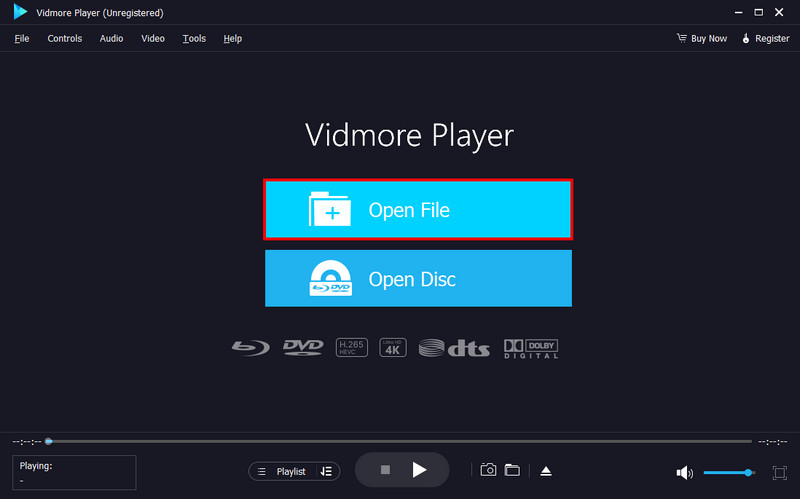
Ovaj player također nadoknađuje nemogućnost reprodukcije Blu-ray diskova na PS2. Nakon što dobijete kompatibilni pogon za čitanje diska, možete pokrenuti ovo najbolji Blu-ray player za uživanje u filmovima na računalu.
Dio 4. Često postavljana pitanja o reprodukciji DVD-a na PS2
Je li PlayStation 2 imao DVD player?
Igraća konzola ima ugrađeni DVD player za igre i filmove. Ovisno o modelu, morate pritisnuti gumb za izbacivanje da biste otkrili optički pogon u koji stavljate disk. Možete ga jednostavno koristiti kao prijenosni DVD player i uz to uživajte u svojim filmovima.
Jesu li PS2 diskovi DVD ili CD?
PS2 program se distribuira i na CD-u i na DVD-u. To znači da su igre dostupne u bilo kojem od dva formata. Mnoge visokoprofilne i ekskluzivne igre dostupne su u CD i DVD verzijama. Isto tako, igraću konzolu možete koristiti kao PS2 DVD player za gledanje filmova.
Koja je bila zadnja igra za PS2?
Posljednja igra koja je objavljena na PS2 bila je Pro Evolution Soccer 2014. Objavljena u studenom 2013., 13. igra serije uključila je naprednu mehaniku igranja za realističnu nogometnu igru. Pro Evolution Soccer imao je potpuno licencirane nogometne lige, poput UEFA Lige prvaka, UEFA Superkupa i još mnogo toga.
Koja je najveća rezolucija na PS2?
PS2 izvorno podržava izlazne video rezolucije od 480i do 480p. Međutim, neke igre podržavaju povećanje rezolucije do 1080i, uključujući Gran Turismo 4 i Tourist Trophy. Ali imajte na umu da je PS2 bolji na 480p kao zadanoj razlučivosti.
Zaključak
Iako postoje igre za igrati, možete ih također koristiti PS2 kao DVD player za gledanje omiljenih filmova. Saznali ste kako postaviti uređaj za glatku reprodukciju i najbolje savjete za izbjegavanje prekida. Osim toga, ako PS2 ne podržava CD, možete koristiti Vidmore Player za strujanje DVD-ROM, DVD+R i Blu-ray datoteka. Otkrijte više njegovih moćnih funkcija preuzimanjem na Windows i Mac.